随着年纪增长,面上皱纹就是比较好时间证明,所以很多人都很困扰,使用大量的化妆品进行修补,效果是有的,但是终究无法完全消失,当我们看到照片上的皱纹,都会想要擦掉它们的冲动吧!在本教程中,我们可以学习到如何利用 PS 的修复画笔工具减少脸部皱纹和黑眼圈, 美化人像让照片看上去更年轻好看。
1选择污点修复画笔工具。
2如下图所示,在选项栏中打开画笔预览选择器,选择一款大小略大于需要移除的皱纹宽度的画笔,然后将硬度设置为0%。
使用快捷键“[”或“]”可以随时根据需要缩小或增加画笔大小。
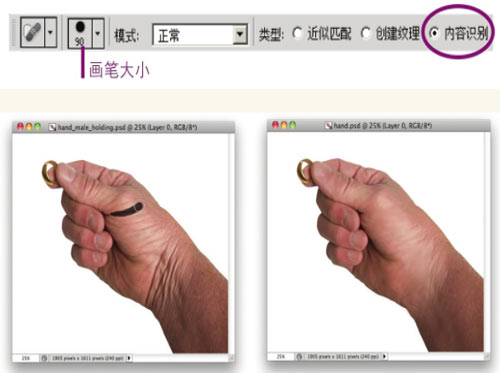

3如上图所示,在选项栏中将“类型”设置为内容识别。
4在皱纹上单击并拖动画笔,使皱纹与周边的皮肤色彩、纹理融为一体。
5更进一步柔化皮肤:在“滤镜”菜单下选择“模糊>表面模糊” 。根据我们的设置,表面模糊工具能大致忽略掉照片中的边缘交界部分,只模糊皮肤等大的表面。如右图所示,在“表面模糊”对话框中根据自己的照片需要和个人口味设置半径和阈值的值。
表面模糊滤镜还可以用来移除画面中碍眼的噪点和纹理。
小技巧:在表面模糊对话框的预览窗口中,按住鼠标左键不放,你可以看到调整前的画面效果,松开鼠标则可以看到执行率镜后的效果。按“选择/取消预览”复选框或使用快捷键P可以在文档窗口中对比滤镜执行前后的画面效果。
想知道更多和ps如何去照片上的皱纹的相关知识,点击石家庄天琥设计培训机构进来一起学习吧
与“ps如何去照片上的皱纹”相关文章
赞(0)
12
12
分享:

